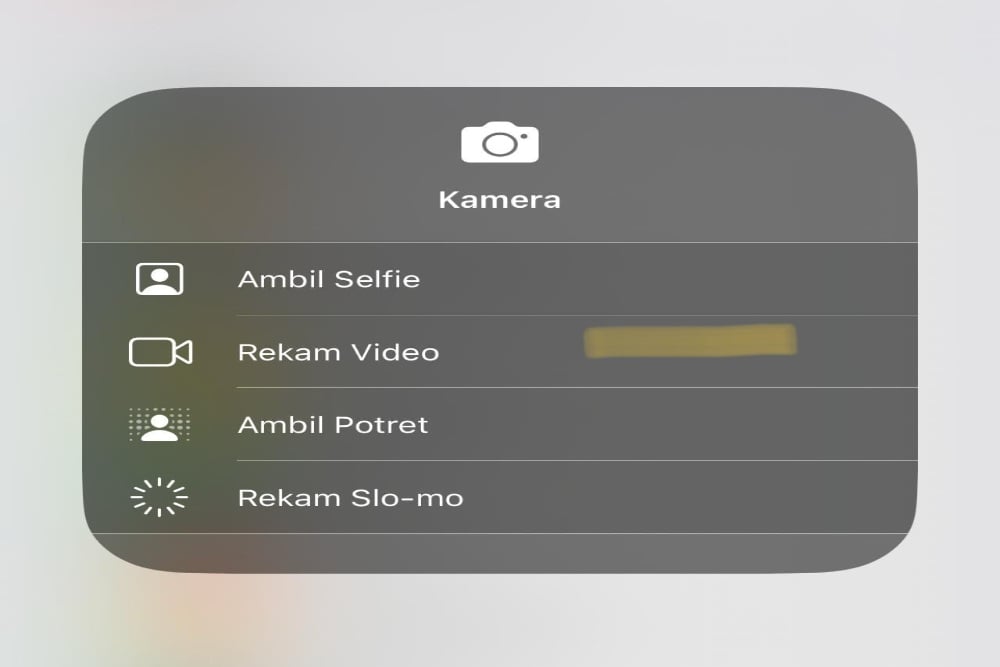Bisnis.com, JAKARTA - Pengguna iPhone dapat dengan mudah merekam layar mereka menggunakan fitur bawaan di iOS. Namun sayangnya, masih banyak yang belum mengetahui cara merekam layar di iPhone.
Dengan hanya beberapa langkah sederhana, pengguna dapat menangkap aktivitas layar mereka untuk berbagi tutorial, merekam permainan, atau membuat presentasi. Fitur ini memudahkan pengguna untuk berbagi pengalaman mereka secara visual dengan mudah.
Anda tidak perlu menggunakan aplikasi pihak ketiga jika iPhone yang Anda miliki memiliki iOS 11 atau yang lebih baru. Perekaman layar di iPhone akan merekam segala sesuatu yang muncul di layar Anda termasuk notifikasi. Namun, fitur ini tidak dapat digunakan kepada aplikasi yang dilindungi DRM.
Digital Rights Management akan memproteksi aplikasi tersebut dari berbagai penangkapan layar, misalnya Netflix. Anda tidak akan dapat merekam film dan acara TV favorit Anda.
Bisnis telah merangkum dari berbagai sumber untuk merekam layar iPhone anda dengan mudah tanpa aplikasi pihak ketiga.
Cara merekam layar di iPhone dapat dilakukan dengan langkah-langkah berikut:
1. Buka Pengaturan, lalu Pusat Kontrol, dan ketuk tombol Tambah di sebelah Perekaman Layar.
2. Buka Pusat Kontrol di perangkat iPhone atau iPad Anda.

3. Ketuk tombol Rekam yang berwarna abu-abu dengan ikon rekam abu-abu, dan tunggu hitungan mundur tiga detik.
4. Keluar dari Pusat Kontrol untuk memulai merekam layar Anda.

5. Untuk menghentikan rekaman, buka Pusat Kontrol lagi, lalu ketuk tombol Rekam dengan ikon rekam merah. Atau ketuk bar status merah di bagian atas layar, dan ketuk Berhenti.
6. Buka aplikasi Foto, dan pilih rekaman layar Anda untuk melihatnya.
Meskipun perekaman layar secara default merekam audio internal, audio eksternal tidak kan terekam. Jadi, jika Anda ingin merekam suara tambahan untuk disertakan dalam perekaman layar Anda, tahan lama ikon Perekaman Layar dan ketuk tombol Mikrofon. Sekarang, setiap kali Anda memulai perekaman layar, audio eksternal akan terekam.
Menggunakan Mac
Dengan menggunakan Mac, pengguna memiliki alternatif lain untuk melakukan perekaman layar dengan mudah dan efisien.
Melansir dari SlashGear Kamis (7/3/2024), salah satu cara untuk merekam layar iPhone Anda adalah menggunakan Mac Anda dengan kabel lightning iPhone Anda. Berikut langkah-langkahnya.
1. Sambungkan iPhone Anda ke Mac menggunakan kabel Lightning atau USB-C.
2. Jika Anda menghubungkan iPhone Anda ke Mac untuk pertama kalinya, berikan izin kepada iPhone Anda untuk memungkinkan Mac Anda melihat file Anda.
3. Klik ikon Launchpad di Dock Mac Anda dan buka QuickTime Player. Kecuali jika Anda telah memindahkan aplikasi Anda, Anda seharusnya menemukannya di folder Lainnya secara default.
4. Klik File di bilah menu dan pilih Perekaman Film Baru dari dropdown. Sebuah jendela baru "Movie Recording" akan terbuka secara otomatis.
5. Klik ikon panah di sebelah tombol perekaman dan pilih nama iPhone Anda di bawah bagian Layar.
6. Setelah Anda menghidupkan ponsel Anda, Anda akan melihat layar iPhone Anda di jendela. Jika Anda ingin merekam audio internal iPhone Anda saat merekam, klik panah dan pilih nama iPhone Anda di bawah bagian Mikrofon. Anda juga dapat merekam audio eksternal menggunakan Mikrofon Mac Anda atau mikrofon dengan memilihnya di bawah bagian Mikrofon.
7. Untuk memulai merekam, klik tombol Recording di tengah layar.
8. Setelah perekaman layar selesai, klik tombol Recording untuk mengakhirinya.
9. Klik File di bagian menu dan pilih Save dari dropdown.
10. Namai perekaman Anda dengan mengetikkannya di samping Export As.
11. Terakhir, klik tombol Save.
(Muhammad Diva Farel Ramadhan)